网游中AMD显卡设置调整方法是什么?
游客 2025-05-23 12:40 分类:科技动态 5
在电子竞技和网络游戏的世界中,画质与性能往往是玩家追求的两个关键因素。使用AMD显卡的用户可以调整设置来优化游戏体验,提高游戏性能并确保画面流畅。本文将详细介绍AMD显卡在网游中的设置调整方法,帮助玩家在游戏中获得更好的体验。
了解AMD显卡控制面板
AMDRadeon设置是AMD显卡用户管理显卡性能和画质的主要工具。通过此控制面板,玩家可以对显示器、3D图形、视频等多个方面进行个性化配置。
如何打开AMDRadeon设置
1.右键点击桌面空白处,从弹出的菜单中选择“AMDRadeon设置”。
2.如果无法直接找到,也可以在Windows系统的“开始”菜单中搜索“AMDRadeon设置”并启动。

网游性能优化设置
1.确保显卡驱动是最新版本
驱动程序的更新可以带来性能提升和新功能,同时修复已知问题。访问AMD官方网站下载最新的驱动程序,并按照提示完成安装。
2.调整全局3D设置
在“AMDRadeon设置”中,进入“游戏”标签页。
在此选择“全局设置”,并将“纹理质量”、“阴影质量”和“反锯齿”等设置调整到适合您硬件配置的级别。
3.针对特定游戏进行优化
选择“游戏”标签页下的“添加游戏”,输入需要优化的游戏。
选择该游戏,点击“选项”,然后进入“图形”页面进行详细设置。
根据游戏需求与硬件性能,调整“纹理过滤质量”、“阴影质量”和“多显示器/宽屏设置”等。
4.开启垂直同步(V-Sync)
在“游戏”标签页中,选择需要优化的游戏。
进入“选项”菜单,找到“等待垂直同步”并启用它,这可以减少或消除画面撕裂。
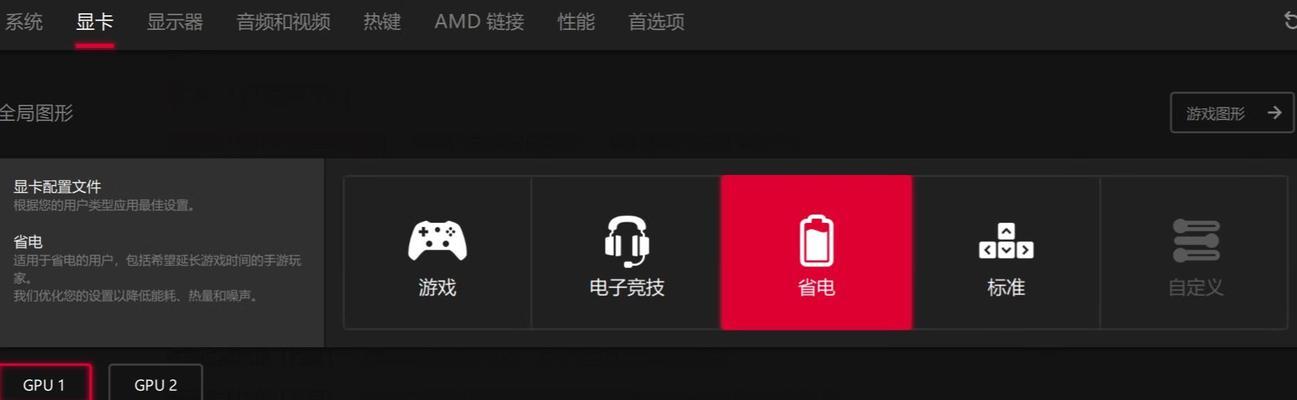
高级性能调整技巧
1.调整电源效率
在“系统”选项卡中,选择“电源”,在这里可以调整显卡的电源效率模式。
如果对性能要求较高,可以选择“最大性能”模式;如果优先考虑电池续航,则选择“优化节能”。
2.调整帧率限制
在“游戏”标签页的特定游戏设置中,可以设置最大帧率限制。
通过限制帧率,可以防止显卡过热并延长其使用寿命。
3.管理预设配置文件
AMDRadeon设置允许创建和管理不同的预设配置文件。
根据不同的游戏类型或个人喜好,创建不同的配置文件可以一键切换设置。
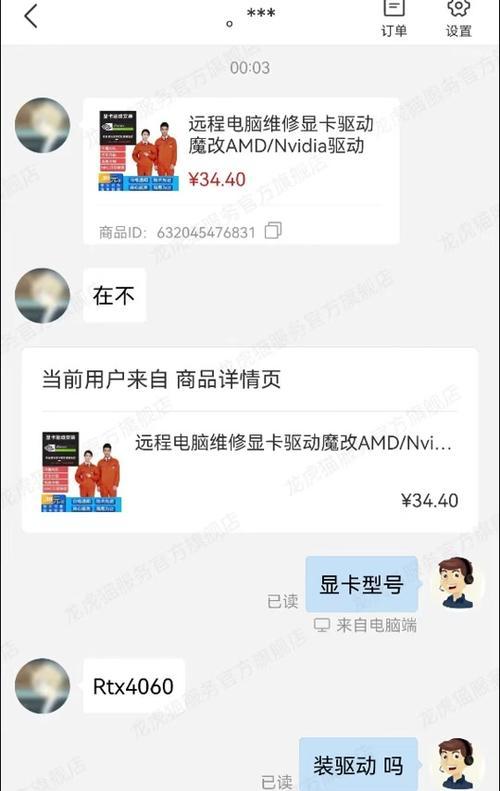
常见问题与解决方法
Q:如果遇到游戏兼容性问题怎么办?
A:访问AMD官方网站的支持页面,搜索游戏名称和显卡型号,查找是否有相关的解决方案或更新。
如果没有特定解决方案,可以尝试更新游戏至最新版本或安装最新的显卡驱动。
Q:显卡温度过高怎么办?
A:首先确保显卡散热良好,清洁风扇和散热片上的灰尘。
可以在“系统”选项卡的“温度”设置中查看当前显卡温度。
如果问题依旧,可以考虑降低游戏的图形设置或调整电源效率来减轻显卡负担。
Q:为什么显卡占用率很低但帧率不高?
A:这种情况可能是由于CPU或硬盘性能限制导致的。
尝试升级CPU或更换性能更好的硬盘,并确保所有系统驱动都是最新的。
综合以上,通过合理调整AMD显卡设置,玩家不仅可以提升游戏性能,还可以得到更流畅的视觉体验。请记住,每次更改设置后都要检查游戏表现是否有所改善,并根据实际情况调整,以达到最佳的游戏效果。
版权声明:本文内容由互联网用户自发贡献,该文观点仅代表作者本人。本站仅提供信息存储空间服务,不拥有所有权,不承担相关法律责任。如发现本站有涉嫌抄袭侵权/违法违规的内容, 请发送邮件至 3561739510@qq.com 举报,一经查实,本站将立刻删除。!
相关文章
- 显卡价格波动原因是什么?未来显卡市场趋势如何? 2025-05-23
- 显卡接口的扩展方法有哪些?扩展过程中需要注意什么? 2025-05-23
- 看视频时如何调用显卡? 2025-05-23
- 核显卡配置的最佳设置方法是什么? 2025-05-23
- 显卡狂转壁纸如何设置?设置后效果如何? 2025-05-23
- 显卡质保政策如何查询?查询显卡质保政策有哪些步骤? 2025-05-23
- 显卡风扇损坏如何测试?测试过程中可能遇到哪些问题? 2025-05-22
- 查询显卡条码应该使用什么软件?如何操作? 2025-05-22
- 瑞炬xe显卡的性能档次如何?与同类产品相比如何? 2025-05-22
- 主题显卡亮灯功能如何关闭?关闭后对性能有影响吗? 2025-05-22
- 最新文章
- 热门文章
- 热评文章
- 热门tag
- 标签列表

